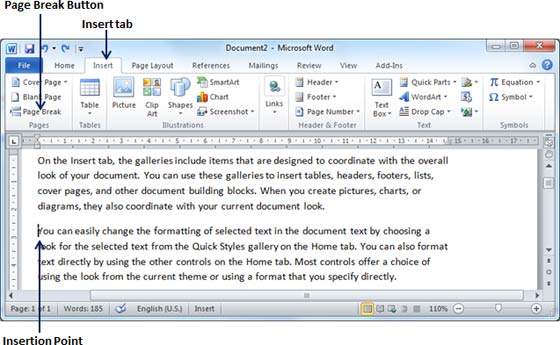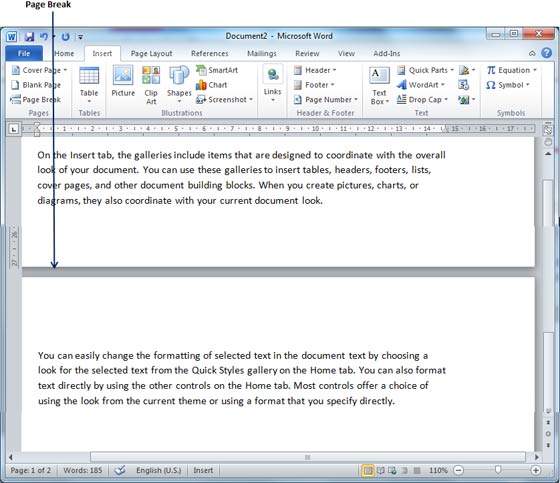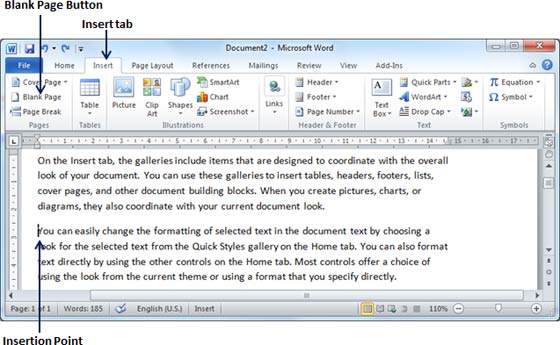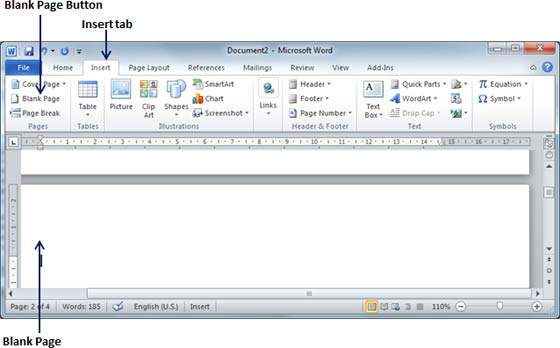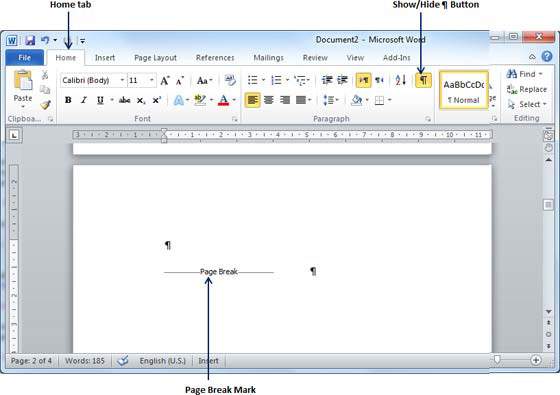الجزء الثاني والعشرين من هذه السلسله سنشرح فيه كيفية إدراج فواصل الصفحات في Word ننصح بمشاهده الدليل التمهيدي والمقدمه التي قمنا بشرح كل نوافذ الWord وستجد روابط مباشره لباقي الاجزاء من هنا
في هذا الجزء ، سنناقش كيفية إدراج فواصل الصفحات في Word. يبدأ Microsoft Word تلقائيًا صفحة جديدة عندما تمتلئ الصفحة الحالية بالنص ولكن يمكنك إدراج فاصل صفحة لإجبار Word على بدء نص في صفحة جديدة. يمكنك إدراج فاصل صفحة باستخدام الماوس أو لوحة المفاتيح.
إدراج فواصل الصفحات
ستساعدك الخطوات التالية على إدراج فواصل الصفحات في مستند Word.
الخطوة 1 – أحضر نقطة الإدراج مباشرة قبل النص الذي يجب أن يظهر في صفحة جديدة.
الخطوة 2 – انقر فوق علامة التبويب إدراج ، وانقر فوق الزر فاصل الصفحة المتاح في مجموعة الصفحات.
يُدرج Word فاصل صفحة وينقل كل النص بعد فاصل الصفحة إلى صفحة جديدة. يمكنك أيضًا استخدام مفاتيح Ctrl + Enter لإنشاء فاصل صفحة في الموقع المدبب.
حذف فاصل صفحة
فقط ضع نقطة الإدراج في الصفحة السابقة من فاصل الصفحة الذي يجب حذفه. اضغط على مفتاح الحذف عدة مرات حتى يتم دمج كلتا الصفحتين.
 أبس رار |تحميل برامج موقع مختص بتحميل البرامج والتطبيقات والألعاب المجانية
أبس رار |تحميل برامج موقع مختص بتحميل البرامج والتطبيقات والألعاب المجانية